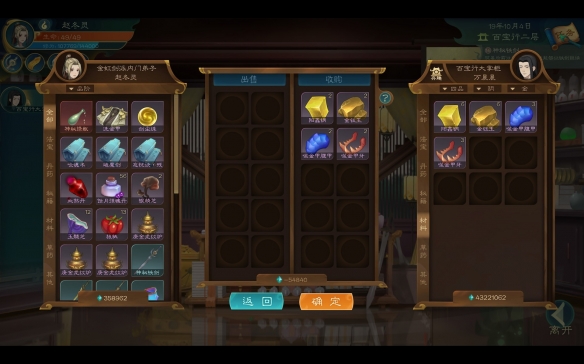苹果电脑怎么找回密码,苹果电脑忘记密码怎么办
2023-11-16 10:59:07小编
苹果电脑也是很多用户都有的设备之一,可以用来给大家观看电视或者是办公学习使用的,拥有苹果电脑之后用户首先需要做的就是设置一个专属自己的密码,在设置密码之后可能有些人会比较粗心忘记自己的密码,这样情况也是比较常见的,很多人都不知道如果忘记密码了应该怎么办,其实也是有方法可以去解决的,下面针对这个情况小编可以提供最详细的讲解,帮助所有忘记密码的用户都可以找回或者重置密码,给你带来安全的体验。
苹果电脑忘记开机密码怎么办
方法一:
1、将Mac关机后重新开机,按下电源键的同时,立刻按住键盘上的command键+R键不要松手;
2、等待加载完成,选择“以简体中文作为主要语言”;
3、点击页面里的箭头,选择“实用工具”,在下拉选项中点击“终端”;
4、打开终端后输入resetpassword,再点回车,选择管理员账户;
5、点下一步后设置新密码,设置完成后点击页面里的“重新启动”,进入开机登录界面,输入新密码登录即可。
方法二:
1、打开电源,当音乐响起时,按键盘上的"Command"+"S"组合键不要松开,大约20-30秒后松开按键,随后进入安全模式。进入安全模式后,在页面root#后输入:fsck-y命令(有空格),并按下回车键;
2、再输入:mount_uaw/,回车;
3、请再输入:rm/var/db/.AppleSetupDone,Enter;
4、再次输入:reboot,Enter,等待计算机重启;
5、电脑启动后,重新配置用户信息,就可以进入Mac系统了(此用户为新建的用户,不影响原用户信息)。进入Mac系统打开系统的“偏好设置”应用。在系统偏好设置页面点击用户与群组;
6、进入用户与群组页面,在其他用户里选择忘记了密码的用户,再点击“解锁”图标(解锁密码为当前用户的开机密码);
7、解锁后选择忘记了密码的用户,再点击“重设密码”,设置新密码,重启电脑,结束。
苹果电脑怎么设置开机密码
1、进入系统后,点击下面DOCK下的系统设置按钮;
2、进入系统偏好设置面板里,点击“用户与群组”;
3、弹出“用户与群组”对话框,先选中要设置的帐户,点击右侧的“更改密码”;
4、弹出“更改密码”对话框,旧密码,如果没设置过就不要管,在新密码里将要设置的密码输两次,再点击“更改密码”;
5、再点击左下角的开锁按钮;
6、弹出对话框,要解锁。我们将刚刚设置过的密码,输入一次,点“解锁”按钮;
7、然后点击左侧的“登录选项”;
8、点开“登录选项”后在右侧找到“自动登录”设置为“关闭”;
9、最后再将“用户与群组”上锁;
10、全部完成后将机重启后,已经发现登录之前的帐户,需要输入密码才能登录了。
苹果电脑怎么修改开机密码
步骤一:进入系统偏好设置
首先,我们需要进入系统偏好设置。点击苹果菜单栏上的 “苹果” 图标,在下拉菜单中选择 “系统偏好设置”。您也可以通过点击电脑桌面右上方的 "设置" 图标来进入系统偏好设置。
步骤二:进入 “用户与群组”选项
在系统偏好设置中,您可以看到很多选项。请点击 "用户与群组" 选项,该选项位于设置界面左下方。
步骤三:选择用户账户
接下来,您将看到所有的用户账户。请点击您想要修改开机密码的用户账户。
步骤四:更改密码
现在,您将能够看到两个选项:“更改密码” 和 “更改提示问题”。 请点击 “更改密码”。
步骤五:输入新密码
在 “现在的密码” 字段中,输入您当前使用的密码。然后,在 “新密码” 字段中输入您新想要设置的密码。再次输入新密码作为确认。
步骤六:输入密码提示问题
最后,在 "密码提示问题" 中输入一个提示问题和答案。这可以用于在您忘记密码时找回密码。